- Менюто "Старт" е един от най-полезните компоненти на Windows 10, защото ни позволява бърз достъп до инсталираните приложения и настройки.
- Ако менюто "Старт" не работи, първите стъпки, които трябва да направите, са да се скриете Кортана и деактивирайте Internet Explorer. Други решения са разгледани в статията.
- Тъй като менюто "Старт" е един от най-често срещаните елементи, с които си взаимодействаме всеки ден, е посветен Раздел Старт Меню е на разположение за поправки и други съвети.
- Вижте Център за грешки на Windows 10 за невероятни статии по други въпроси, свързани с най-новата операционна система на Microsoft.

- Изтеглете инструмента за възстановяване на компютъра Restoro който идва с патентованите технологии (патентът е наличен тук).
- Щракнете Започни сканиране за да намерите проблеми с Windows, които може да причиняват проблеми с компютъра.
- Щракнете Поправи всичко за отстраняване на проблеми, засягащи сигурността и производителността на вашия компютър
- Restoro е изтеглен от 0 читатели този месец.
Решение 3 - Временно скриване на Cortana от лентата на задачите
Малко потребители съобщиха, че се крият Кортана икона от лентата на задачите решава тези проблеми. За да скриете Cortana, трябва да направите следното:
- Щракнете с десния бутон върху Лента на задачите и изберете Кортана> Скрито.
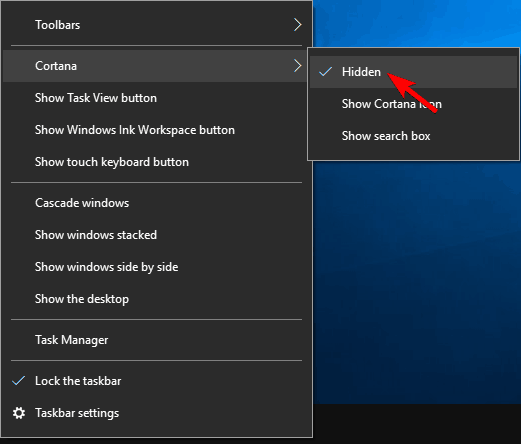
- Сега кликнете отново с десния бутон върху лентата на задачите и изберете Cortana> Показване на иконата за търсене.
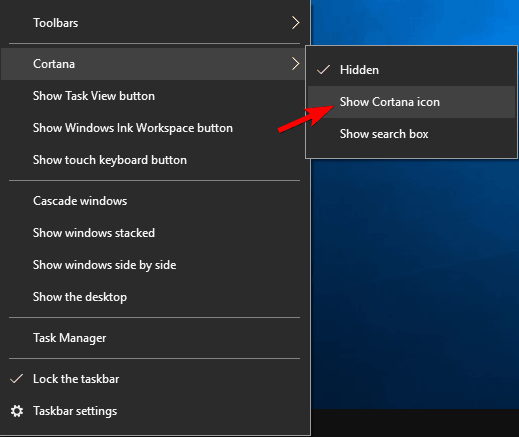
- Рестартирам компютъра си и проверете дали проблемът е разрешен.
Лентата на задачите ви не работи? Разгледайте това ръководство стъпка по стъпка и върнете нещата към нормалното.
Решение 4 - Превключете към друг акаунт на администратор и изтрийте директорията TileDataLayer
Потребителите съобщиха за това Критична грешка - менюто "Старт" не работи съобщението започна да се появява след свързване на акаунта им в Microsoft с локалния акаунт.
Ако имате този проблем, препоръчително е да преминете към друг администраторски акаунт и да го премахнете TileDataLayer директория. Ако нямате допълнителен администраторски акаунт, можете да го създадете, като изпълните следните стъпки:
- Натиснете Ctrl + Shift + Esc да отвориш Диспечер на задачите.
- Кога Диспечер на задачите се отваря, щракнете върху Файл> Стартиране на нова задача.
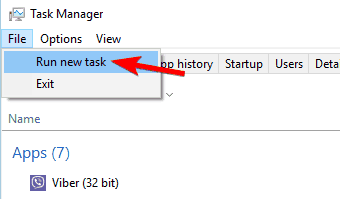
- Тип cmd, проверете Създайте тази задача с администраторски права и щракнете Добре.
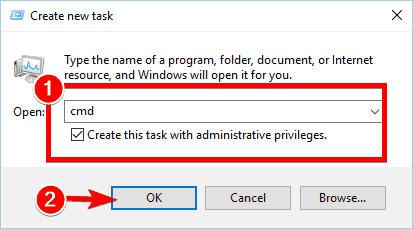
- Кога Командния ред стартира, въведете следното и натиснете Въведете за да го стартирате:
-
нетен потребител / добавяне на admin1 парола1
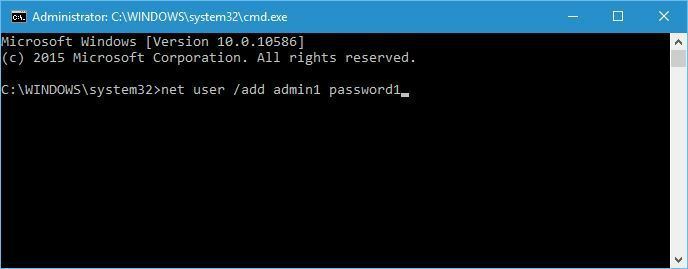
-
нетен потребител / добавяне на admin1 парола1
- Това ще създаде нов потребителски акаунт на име admin1 с парола password1. Можете да използвате всякакви други стойности за потребителско име или парола.
- Сега трябва да превърнете новодобавения потребител, admin1 в нашия пример, към администратор, като въведете следното:
- мрежови администратори на локални групи admin1 / add
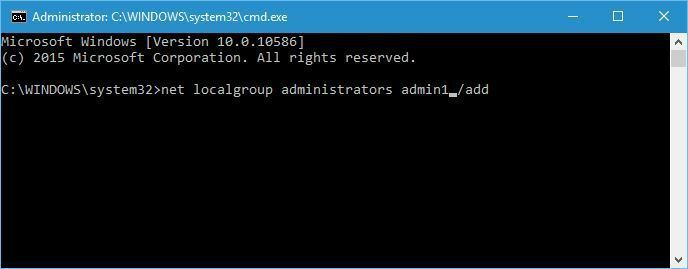
- мрежови администратори на локални групи admin1 / add
- Близо Командния ред, отписване от текущия ви акаунт и отидете на новосъздадена admin1 сметка. Използвайте парола1 за да влезете.
- Натиснете Windows Key + R и въведете % localappdata%. Щракнете Добре или натиснете Въведете.
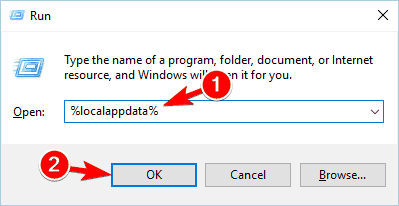
- Намерете TileDataLayer папка и Изтрий то.
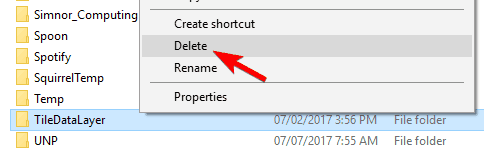
- Отписване на акаунт admin1 и се върнете към вашия обикновен акаунт.
Надяваме се, че всичко трябва да работи сега. Потребителите съобщиха, че след използването на този метод плочките им са премахнати от менюто "Старт", но това е само малък проблем. Ако проблемът е разрешен, можете да премахнете администраторски акаунт в admin1.
Ако имате проблеми с достъпа до командния ред като администратор, тогава по-добре разгледайте отблизо това ръководство.
Решение 5 - Край на процеса на местния орган за сигурност
За да се поправи Критична грешка - менюто "Старт" не работи, препоръчваме ви да приключите процеса на Local Security Authority с помощта на Task Manager. За да направите това, изпълнете следните стъпки:
- Отворете Диспечер на задачите чрез натискане Ctrl + Shift + Esc.
- Кога Диспечер на задачите отваря, отидете на Процеси и намерете Процес на местния орган за сигурност. Кликнете с десния бутон го и изберете Последна задача.
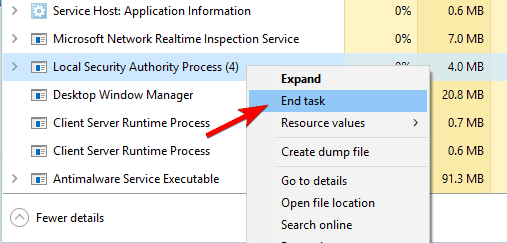
- Близо Диспечер на задачите и рестартирам твоят компютър. След като компютърът ви се рестартира, проверете дали проблемът е разрешен.
Бележка на редактора: Тази статия продължава на Следваща страница. Имате нужда от повече водачи? Посетете нашия специален Център за грешки на Windows 10.
често задавани въпроси
Ако искате да преместите лентата на задачите обратно на нейното местоположение, щракнете с десния бутон върху празното място в лентата на задачите и изберете Имоти. Търся Местоположение на лентата на задачите на екрана и от падащото меню изберете Отдолу. Запазете промените и менюто "Старт" се връща към нормалното.
Ако менюто "Старт" е замразено, обичайният трик е да рестартирате Windows Explorer. Натиснете Ctrl + Shift + Esc, за да отворите Диспечер на задачитеи щракнете с десния бутон върху Windows Explorer от списъка и изберете Рестартирам.
Причината, поради която менюто "Старт" спира да работи, е, че обикновено има закъсал процес, който не е завършил, това е действие поради други грешки. Има грешки, които могат да бъдат свързани с всичко, което се показва в менюто "Старт" или свързани с Cortana или Windows Explorer. В повечето случаи това е временен проблем.


